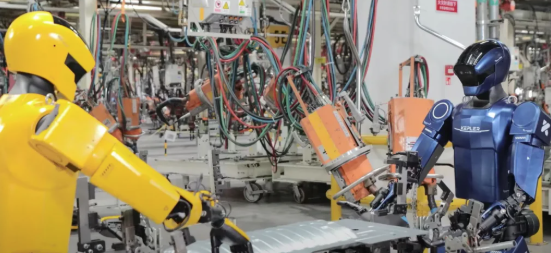linux常用命令详解?
系统信息
arch 显示机器的处理器架构
uname -m 显示机器的处理器架构
uname -r 显示正在使用的内核版本
dmidecode -q 显示硬件系统部件 - (SMBIOS / DMI)
hdparm -i /dev/hda 罗列一个磁盘的架构特性
hdparm -tT /dev/sda 在磁盘上执行测试性读取操作
cat /proc/cpuinfo 显示CPU info的信息
cat /proc/interrupts 显示中断
cat /proc/meminfo 校验内存使用
cat /proc/swaps 显示哪些swap被使用
cat /proc/version 显示内核的版本
cat /proc/net/dev 显示网络适配器及统计
cat /proc/mounts 显示已加载的文件系统
lspci -tv 罗列 PCI 设备
lsusb -tv 显示 USB 设备
date 显示系统日期
cal 2007 显示2007年的日历表
date 041217002007.00 设置日期和时间 - 月日时分年.秒
clock -w 将时间修改保存到 BIOS
关机 (系统的关机、重启以及登出 )
shutdown -h now 关闭系统
init 0 关闭系统
telinit 0 关闭系统
shutdown -h hours:minutes & 按预定时间关闭系统
shutdown -c 取消按预定时间关闭系统
shutdown -r now 重启
reboot 重启
logout 注销
文件和目录
cd /home 进入 '/ home' 目录'
cd .. 返回上一级目录
cd ../.. 返回上两级目录
cd 进入个人的主目录
cd ~user1 进入个人的主目录
cd - 返回上次所在的目录
pwd 显示工作路径
ls 查看目录中的文件
ls -F 查看目录中的文件
ls -l 显示文件和目录的详细资料
ls -a 显示隐藏文件
ls ** 显示包含数字的文件名和目录名
tree 显示文件和目录由根目录开始的树形结构
lstree 显示文件和目录由根目录开始的树形结构
mkdir dir1 创建一个叫做 'dir1' 的目录'
mkdir dir1 dir2 同时创建两个目录
mkdir -p /tmp/dir1/dir2 创建一个目录树
rm -f file1 删除一个叫做 'file1' 的文件'
rmdir dir1 删除一个叫做 'dir1' 的目录'
rm -rf dir1 删除一个叫做 'dir1' 的目录并同时删除其内容
rm -rf dir1 dir2 同时删除两个目录及它们的内容
mv dir1 new_dir 重命名/移动 一个目录
cp file1 file2 复制一个文件
cp dir/* . 复制一个目录下的所有文件到当前工作目录
cp -a /tmp/dir1 . 复制一个目录到当前工作目录
cp -a dir1 dir2 复制一个目录
ln -s file1 lnk1 创建一个指向文件或目录的软链接
ln file1 lnk1 创建一个指向文件或目录的物理链接
touch -t 0712250000 file1 修改一个文件或目录的时间戳 - (YYMMDDhhmm)
file file1 outputs the mime type of the file as text
iconv -l 列出已知的编码
linux常用命令有哪些?
Linux是我们开发人员必不可少的系统,也是经常接触到的。然而,Linux命令比较多,有些不常用也难记住。那么,我们如何更高效的使用Linux命令,而又不必全面地学习呢?今天就给大家分享一下我在开发过程中,比较常用、也比较实用的Linux命令。
01 查看文件或日志
查看文件内容或日志文件, 相信几乎所有人都会接触到。其中,用得最多的就是head、tail和cat命令。
1、head
表示头部,查看最前面几行数据。
head test.log :test.log文件前几行日志内容
head -n 20 test.log :查看test.log文件前20行日志内容
head -n -20 test.log :查看test.log除了最后20行日志内容
2、tail
表示尾部,查看最后几行或实时日志。
tail -f test.log :实时查看test.log文件最后几行日志内容
tail -f -n 20 test.log :实时查看test.log文件最后20行日志内容
tail -n 20 test.log :查看test.log文件最后20行日志内容
tail -n +20 test.log :查看test.log文件20行后的所有日志内容
3、cat
用于查看文件内容。
cat test.log:查看test.log文件所有内容
02 本地复制
同一台服务器不同目录之间复制文件或目录也是经常用到的。
1、复制文件
cp test.log /home/geshan/logs :复制test.log文件到/home/geshan/logs/目录下
cp test.log /home/geshan/logs/cptest.log :复制test.log文件到/home/geshan/logs/目录下并重新命名为cptest.log
2、复制文件夹
cp -r logs/ /home/geshan/ :复制 logs目录及目录下所有文件到/home/geshan/目录下,此时该目录会有logs目录
cp -r logs/ /home/geshan/testlogs/ :复制 logs目录及目录下所有文件到/home/geshan/testlogs/目录下,并把logs目录重新命名为testlogs,前提是/home/geshan/目录没有testlogs目录
注:-r或-R表示循环,循环目录下所有文件和目录。下面所有命令也是如此。
03 远程复制
当我们需要从远程服务器复制某个文件或目录到本地登录的服务器时,大部分人想到先登录远程服务器下载该文件,然后再登录本地服务器再上传文件。这样是比较麻烦,效率也不高。
1、本地服务器复制到远程服务器
(1)复制文件
命令1:
scp local_file remote_username@remote_ip:remote_folder
命令2:
scp local_file remote_username@remote_ip:remote_file
命令3:
scp local_file remote_ip:remote_folder
命令4:
scp local_file remote_ip:remote_file
第1,2个指定了用户名,命令执行后需要输入用户密码,第1个仅指定了远程的目录,文件名字不变;第2个指定了文件名 ;第3,4个没有指定用户名,命令执行后默认与当前服务器用户名并需要输入用户密码,第3个仅指定了远程的目录,文件名字不变,第4个指定了文件名。
实例1: 从本地服务器复制test.log至192.168.130.130服务器的/home/geshan/目录,并重新命名为
20190125.log
命令:
实例2: 从本地服务器复制test.log至192.168.130.130服务器的/home/geshan/目录
命令:
(2) 复制目录
命令1:
scp -r local_folder remote_username@remote_ip:remote_folder
命令2:
scp -r local_folder remote_ip:remote_folder
第1个指定了用户名,命令执行后需要输入用户密码;第2个没有指定用户名,命令执行后需要输入用户名和密码。
实例:从本地服务器/home/appuser/目录下的tomcat目录复制到192.168.130.130服务器的/home/geshan/目录命令:
2、从远程服务器复制到本地服务器
从远程复制到本地的scp命令与上面的命令雷同,只要将从本地复制到远程的命令后面2个参数互换顺序就行了。
(1)复制文件
实例:
从192.168.130.130远程服务器的/home/geshan/路径下test.log文件复制到本地服务器/home/appuser/路径
命令:
scp root@192.168.130.130:/home/geshan/test.log /home/appuser/
(2)复制目录
实例:从192.168.130.130远程服务器的/home/geshan/路径下tomcat文件夹复制到本地服务器/home/appuser/路径
命令:
注:ip地址和路径之间(即冒号之间)没有任何空格,否则会报错。当第一次和另外一台服务通信(如复制文件),会提示是否信任,输入yes即可。
04 压缩和解压
压缩和解压文件也是经常遇到的。如果下载一个目录下的所有文件,可以直接下载这个目录,但是直接下载目录的话,文件一旦很多,下载过程中很容易丢失文件,下载速度也比较慢。一般情况下是先压缩文件夹再下载。下面给大家介绍四种压缩和解压命令。
1、tar命令
解压:
压缩:
实例:解压一个log.tar文件:
压缩log目录并命名为log.tar:
2、gz命令
压缩:
注:压缩为 .gz 文件 源文件会消失如果想保留源文件,使用下面命令
解压:
.tar.gz 和 .tgz解压:
压缩:
压缩多个文件:
实例:解压tomcat.tar.gz文件
压缩tomcat目录,并命名为tomcat.tar.gz文件
3、zip命令
解压:unzip fileName.zip压缩:
注:压缩目录时,需加 -r ,表示循环该目录下所有文件和目录。压缩多个文件或目录时,文件或目录之间需要空格。
实例:解压一个log.zip文件:
压缩log文件目录并命名为log.zip:
压缩log1和log2目录并命名为log.zip:
压缩test1.log和test2.log文件并命名为log.zip:
4、rar命令
同理,和zip命令类似,只需把zip改为rar即可。
05 修改权限
Linux系统中文件和目录访问权限是不同的,通过些方式可以确定谁可以对该文件和目录进行相应的操作。
其中,文件或目录的访问权限分为只读,只写和可执行三种,分别代表可读、可写和可执行。
1、chgrp命令
改变文件或目录所属的组。命 令:
实例:把test.log文件所属的组修改为geshan组
把logs目录及该目录下所有文件所属的组修改为geshan组
2、chown命令
更改某个文件或目录所属的用户。命令:
实例:把test.log文件所属用户修改为geshan用户
把logs目录及该目录下所有文件所属用户修改为geshan用户
3、chmod命令
用于改变文件或目录的访问权限。用户用它控制文件或目录的访问权限。命令:
其中,mode有很多种表示含义,下面只对数字说明。大部分人看到mode有777或776等权限,这些表示什么呢?
为了方便,把mode改为abc,其中a,b,c各为一个数字,分别表示user、group及other的权限。r=4,w=2,x=1,r表示Read读,w表示Write写,x表示eXecute。
若要rwx属性则4+2+1=7;
若要rw-属性则4+2=6;
若要r-x属性则4+1=5。
实例:把test.log文件修改可读写执行(即777)操作。
把logs目录及目录下所有文件修改为读写(666)操作。
在Linux系统中输入ll(两个小写LL),如果文件或目录为777(读写执行)权限,可看到最前面为-rwxrwxrwx。如果为666(读写)权限,可看到最前面为-rw-rw-rw。
注:一般修改文件或目录权限需要超级用户(root)进行修改,否则可能会报权限不足。
这些Linux命令是比较常用实用的命令,肯定会有用得到的时候,如果对你有所帮助,记得点赞收藏转发哦!
 版权说明:
版权说明: